Como Configurar uma Reunião Recorrente no Teams

Você precisa agendar reuniões recorrentes no MS Teams com os mesmos membros da equipe? Aprenda como configurar uma reunião recorrente no Teams.
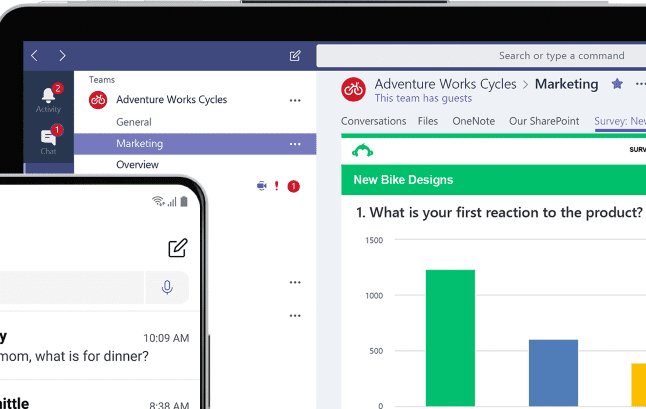
Imagine o seguinte: um usuário do Microsoft Teams grava um vídeo de reunião, mas não consegue carregar a reunião para o Stream após o término. Infelizmente, para muitos usuários do Teams, esse é realmente um problema que eles enfrentaram após certas reuniões.
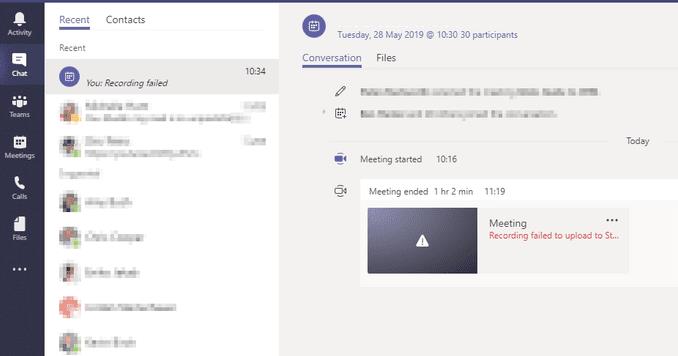
Existem vários tipos de assinaturas do Microsoft 365 e os recursos de fluxo variam de acordo com o serviço que os usuários assinaram.
Para carregar gravações de reuniões para o Stream, certifique-se de que sua conta do Teams esteja habilitada para o Microsoft Stream e de que você tenha uma licença válida do Stream.
Para obter mais informações sobre as diferenças de funcionalidade, consulte Visão geral do Microsoft Stream Licensing .
Certifique-se de que o respectivo usuário do Teams tenha todas as permissões necessárias para enviar vídeos por meio do Microsoft Stream.
Por exemplo, se a opção Permitir que todos em sua empresa vejam este vídeo não estiver habilitada por padrão quando os usuários tentam fazer upload de vídeos via Stream, o processo de upload de vídeo pode falhar.
Se você não for o administrador do Stream, entre em contato com eles para alterar as configurações que evitam que certas categorias de usuários enviem novos vídeos no Stream.
Se o usuário tiver licença e permissão para fazer upload de vídeos de reuniões do Teams, certifique-se de que ele também aceitou a política de upload. Se os usuários ainda não aceitaram a política de upload, eles não poderão fazer upload das reuniões do Teams.
Como alternativa, os usuários podem baixar a reunião e carregá-la manualmente no Stream. Isso irá acionar o prompt de política de upload. Uma vez aceitos, os vídeos das reuniões devem ser carregados sem problemas.
Embora esta não seja exatamente uma solução em si, muitos usuários confirmaram que depois de esperar muito tempo (algumas horas, isto é), todas as suas gravações foram eventualmente carregadas para o Stream com a opção de download disponível ao lado delas.
Não poder carregar reuniões do Microsoft Teams no Stream pode ser realmente irritante, especialmente se você precisar trocar ideias com seus colegas ou colaboradores. Esperamos que as soluções listadas neste guia tenham ajudado você a resolver o problema.
Você precisa agendar reuniões recorrentes no MS Teams com os mesmos membros da equipe? Aprenda como configurar uma reunião recorrente no Teams.
O Microsoft Teams atualmente não suporta a transmissão nativa de suas reuniões e chamadas para sua TV. Mas você pode usar um aplicativo de espelhamento de tela.
Atualmente, não é possível desativar perguntas anônimas em Eventos Ao Vivo do Microsoft Teams. Mesmo usuários registrados podem enviar perguntas anônimas.
Descubra como alterar o plano de fundo no Microsoft Teams para tornar suas videoconferências mais envolventes e personalizadas.
Aprenda a configurar mensagens de ausência temporária no Microsoft Teams e como isso pode ajudar sua comunicação.
Aprenda a utilizar o fluxo de trabalho de <strong>aprovação</strong> do Microsoft Teams com dicas e orientações úteis.
Descubra como bloquear e desbloquear contatos no Microsoft Teams e explore alternativas para um ambiente de trabalho mais limpo.
As reuniões online são quase sempre sinônimos de videochamada em grupo. Descubra como criar salas de sessão no Microsoft Teams para uma colaboração mais eficiente.
Descubra 139 fundos fantásticos para o Microsoft Teams e como utilizá-los para suas reuniões, aumentando a diversão e privacidade!
Veja algumas dicas e truques para aproveitar ao máximo o Microsoft Teams no celular
Você sempre quis receber uma notificação sobre atividades que acontecem dentro das equipes relacionadas a documentos sendo carregados, formulários sendo assinados ou até mesmo tarefas sendo
Veja como você pode executar várias instâncias do Microsoft Teams lado a lado
Veja como você pode configurar uma reunião do Microsoft Teams no Outlook
Você sabia que pode gerenciar seus dados e armazenamento no aplicativo Teams no iOS e Android? Veja como.
Quer economizar tempo durante o seu dia agitado? Você pode querer usar comandos Slash em equipes. Com esses comandos, você pode acabar economizando algum tempo durante o dia e usar o teclado para algumas tarefas comuns.
Adicionou alguém a um time que não pertence? Não se preocupe, veja como você pode removê-lo.
Explicamos anteriormente como funciona a versão desktop da experiência, mas hoje vamos dar uma olhada na versão móvel no iOS e Android.
Aqui está uma olhada nas 5 principais configurações que você precisa alterar agora no Microsoft Teams
O Yammer tem seu próprio aplicativo Microsoft 365, mas também funciona bem com o aplicativo Microsoft Teams. Veja como você pode adicionar o Yammer às equipes com apenas alguns cliques
Veja como você pode começar a usar o Shift in Teams para gerenciar você e seus funcionários, horários e horários de trabalho.
Se você está enfrentando erros ou travamentos, siga os passos para uma restauração do sistema no Windows 11 para reverter seu dispositivo a uma versão anterior.
Se você está procurando as melhores alternativas ao Microsoft Office, aqui estão 6 soluções excelentes para começar.
Este tutorial mostra como você pode criar um ícone de atalho na área de trabalho do Windows que abre um prompt de comando em um local de pasta específico.
O Start11 é melhor que a Barra de Tarefas do Windows? Confira algumas das principais vantagens que o Start11 possui em relação à barra integrada do Windows.
Está com dificuldades para descobrir como definir um vídeo como protetor de tela no Windows 11? Nós revelamos como fazer isso usando um software gratuito que é ideal para múltiplos formatos de arquivo de vídeo.
Está ficando irritado com o recurso de Narrador no Windows 11? Aprenda como desativar a voz do narrador de várias maneiras fáceis.
Tentar manter várias caixas de entrada de email pode ser uma dor, especialmente se você tiver emails importantes caindo em ambas. Este artigo mostra como sincronizar Gmail com Microsoft Outlook em dispositivos PC e Mac Apple.
Mostramos como resolver o erro "Windows não pode fazer logon porque seu perfil não pode ser carregado" ao conectar-se a um computador via Área de Trabalho Remota.
Algo aconteceu e seu PIN não está disponível no Windows? Não entre em pânico! Existem duas soluções eficazes para corrigir esse problema e restaurar o acesso ao seu PIN.
O que fazer quando a hora do computador com Windows 11 misteriosamente não mostra a hora que deveria? Tente estas soluções.







![139 Fundos fantásticos do Microsoft Teams para aumentar a diversão! [Maio de 2021] 139 Fundos fantásticos do Microsoft Teams para aumentar a diversão! [Maio de 2021]](https://cloudo3.com/resources8/images31/image-9284-0105182759427.jpg)


















